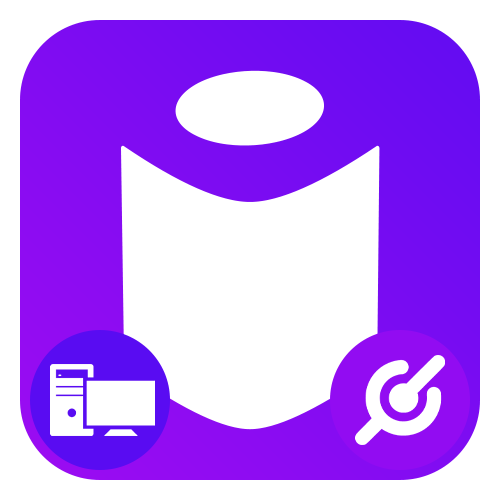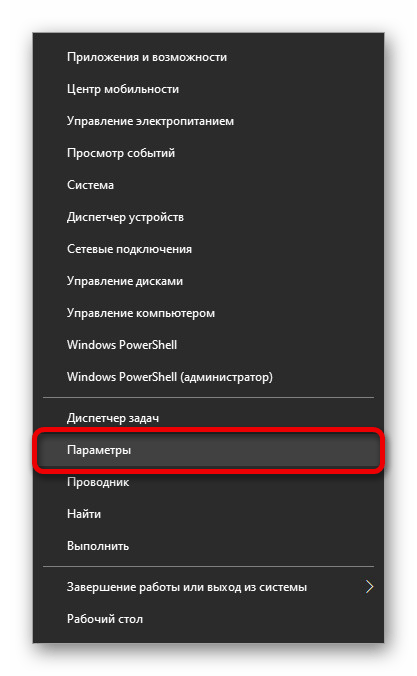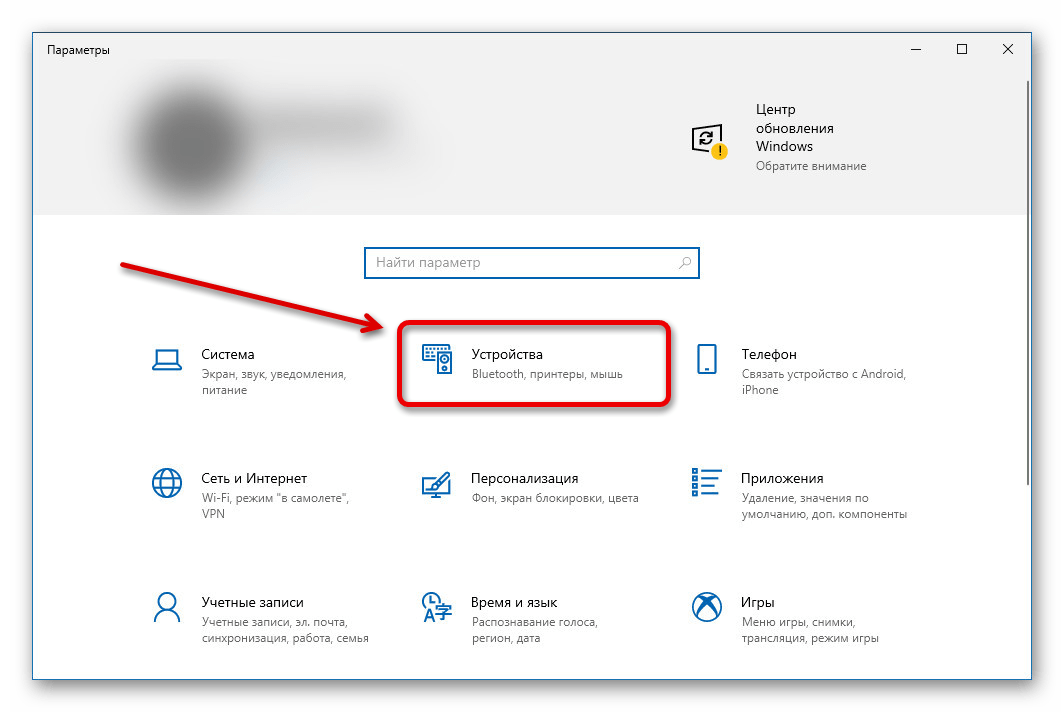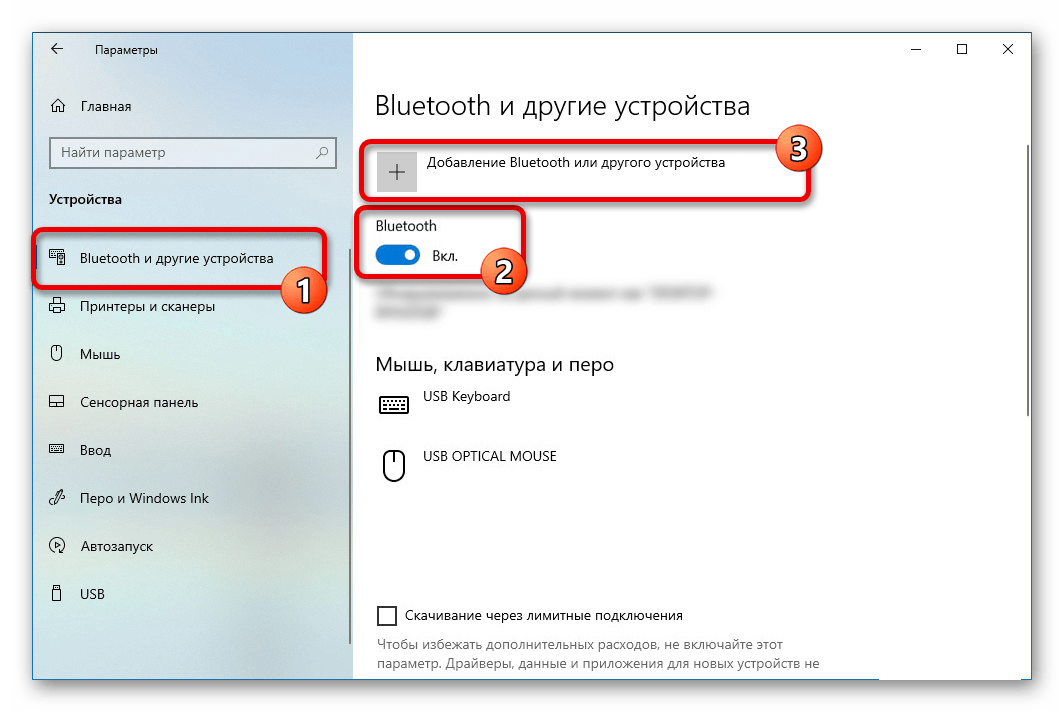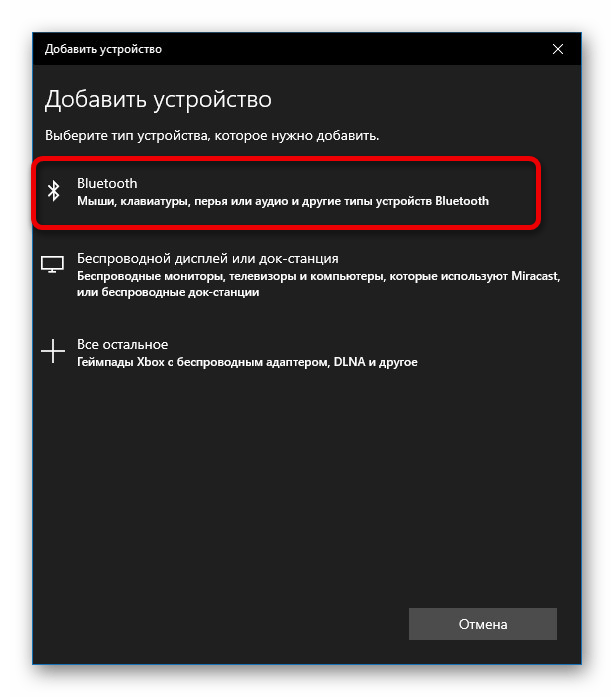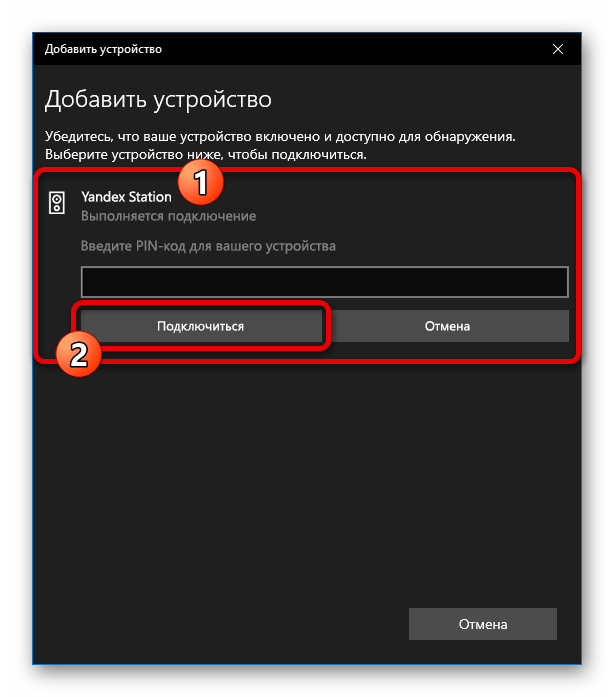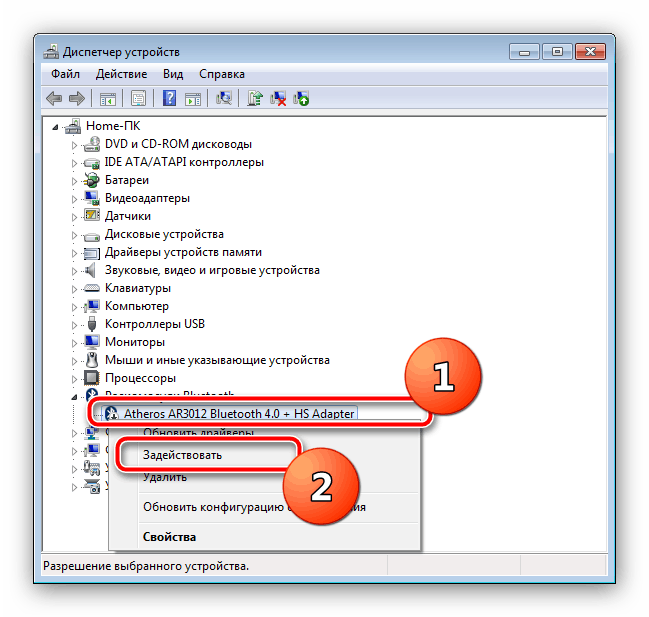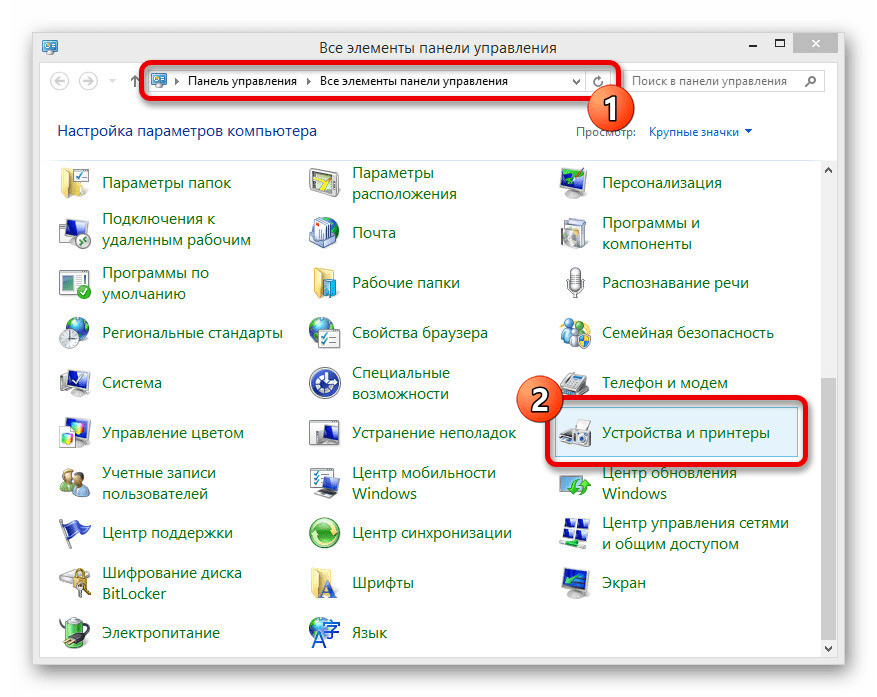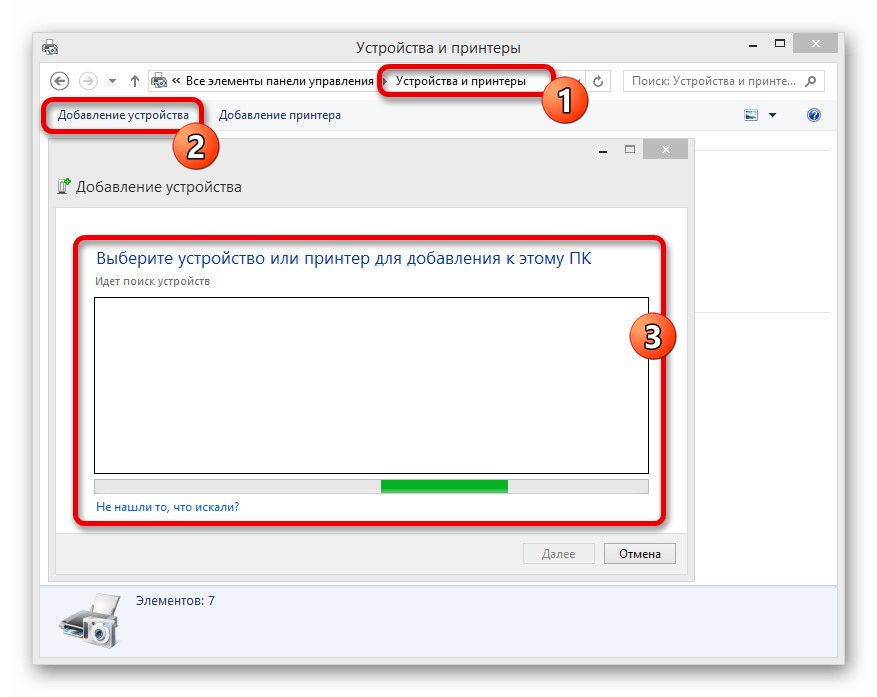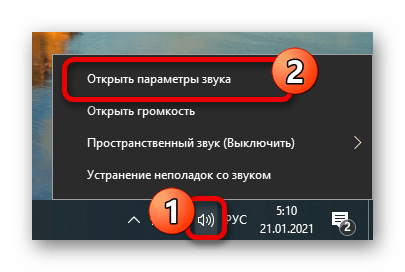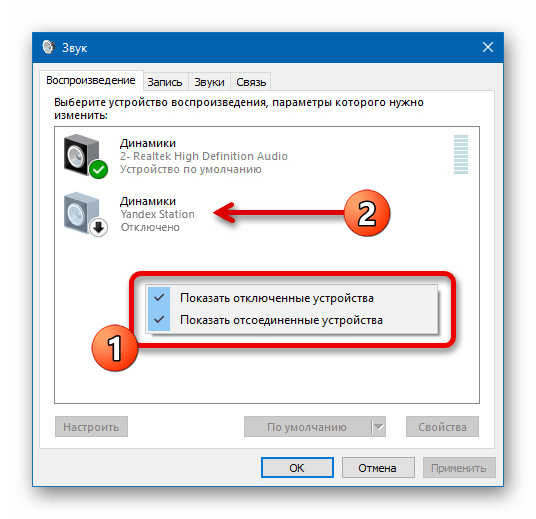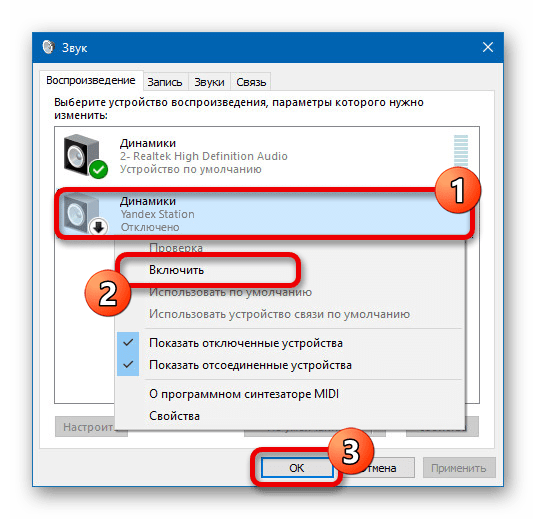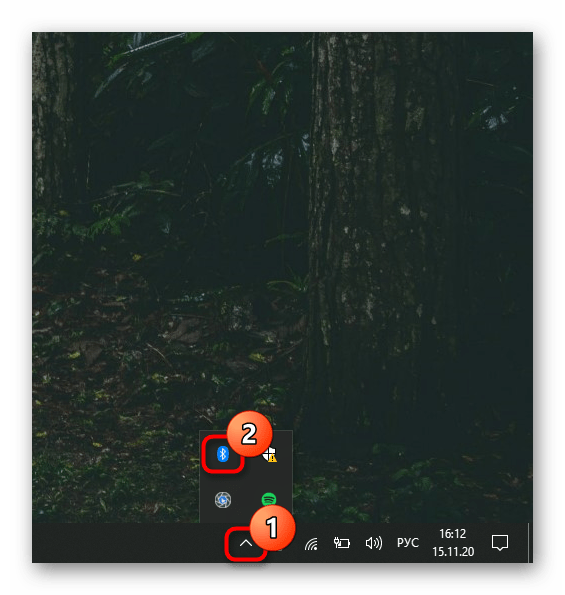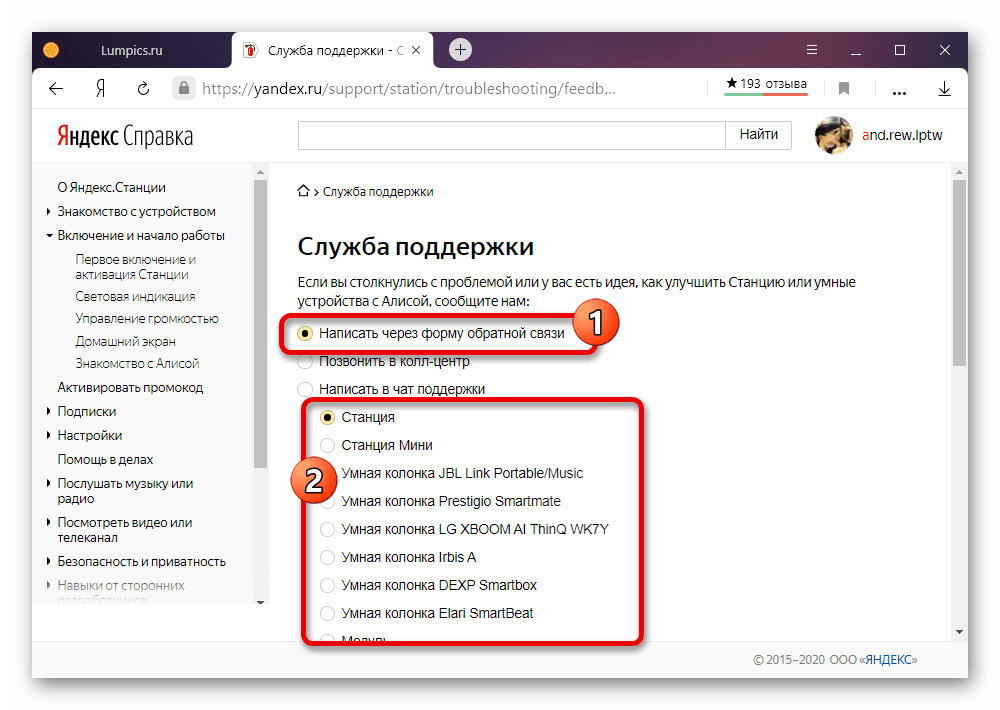- Подключение Яндекс.Станции к компьютеру
- Шаг 1: Работа с Яндекс.Станцией
- Шаг 2: Настройки компьютера
- Windows 10
- Другие версии ОС
- Шаг 3: Трансляция музыки
- Устранение неполадок
- ⚙️ Как подключить и активировать Яндекс Станцию Лайт
- Как настроить Яндекс.Станцию
- Этапы настройки смарт-колонки
- Подключение к компьютеру
- Подключение к телевизору
- Изменение сети Wi-Fi или новое подключение
- Сбои в процессе подключения
- Сброс настроек
- Решение проблем
- Станция не включается
- Приложение не находит Wi-Fi
- Алиса говорит, что «Отсутствует подключение к интернету» / «Зажевало пленку»
- Справочник голосовых команд
- Справочник голосовых команд
Подключение Яндекс.Станции к компьютеру
Шаг 1: Работа с Яндекс.Станцией
Произвести подключение Яндекс.Станции, вне зависимости от модели, к ПК можно исключительно посредством Bluetooth для последующей трансляции звука. Чтобы активировать нужную функцию на колонке, выполните настройку и воспользуйтесь голосовой командой «Алиса, включи Bluetooth».
Шаг 2: Настройки компьютера
Как должно быть понятно из первого раздела статьи, подключить Станцию к ПК получится только при наличии соответствующего Bluetooth-модуля, необходимого для передачи звука. Если на компьютере отсутствует нужный компонент, придется обзавестись и выполнить подключение, после чего переходить к ознакомлению с инструкцией.
Читайте также: Включение Bluetooth в Windows 7, Windows 8 и Windows 10
Windows 10
- Щелкните левой кнопкой мыши по значку «Пуск» на панели задач и выберите «Параметры». Данное окно можно открыть и многими другими способами.
Из списка разделов следует выбрать «Устройства» и перейти на вкладку «Bluetooth и другие устройства».
Чтобы перейти к поиску колонки, нажмите по блоку «Добавление Bluetooth или другого устройства». В свою очередь на следующем этапе во всплывающем окне выберите «Bluetooth» и подождите несколько секунд.
На странице «Добавить устройство» из списка найденных гаджетов выберите Яндекс.Станцию, в названии которой, как правило, указана точная модель, и нажмите «Подключиться». В большинстве случаев никакие дополнительные действия не требуются, но иногда все же нужен PIN-код, указанный в документации колонки.
Узнать об успешном сопряжении можно будет по отсутствию ошибок, а также просмотрев список устройств в категории «Звук» на странице «Bluetooth и другие устройства». Если что-то пошло не так, обратитесь за помощью к последнему разделу инструкции.
Другие версии ОС
- На компьютере под управлением Windows 7 или 8 действия немного отличаются от указанных выше. Так, чтобы включить блютуз, следует посетить «Диспетчер устройств», развернуть раздел «Радиомодули Bluetooth», кликнуть правой кнопкой по модулю и выбрать «Задействовать».
Завершив включение, откройте «Панель управления» любым удобным способом и перейдите на страницу «Устройства и принтеры». По аналогии с десяткой, попасть в нужное место можно и другими способами.
Воспользуйтесь опцией «Добавление устройства» на верхней панели, чтобы произвести автоматический поиск. По завершении во всплывающем окне должна будет появиться Яндекс.Станция, как и любой другой подходящий гаджет.
Помимо такого решения, можно прибегнуть к панели управления драйвера для Bluetooth. Однако из-за обширной вариативности и сомнительного удобства мы не будем подробно на этом останавливаться.
Шаг 3: Трансляция музыки
Несмотря на успешное подключение Станции по блютуз, задействовать колонку в качестве средства вывода звука придется вручную, используя параметры Windows. В данном случае действия полностью идентичны для разных версий ОС и требуют полного повторения при каждом новом подключении.
Читайте также: Настройки звука в Windows 7 и Windows 10
- Кликните правой кнопкой мыши по значку звука в области уведомлений на панели задач и через меню откройте окно «Устройства воспроизведения». В случае с десяткой потребуется сначала выбрать «Открыть параметры звука», и только через представленную страницу перейти к «Панели управления звуком».
На вкладке «Воспроизведение» нажмите левую кнопку мыши в любом свободном месте и установите галочку «Показать отключенные устройства». В результате среди доступных средств вывода звука должна будет появиться Яндекс.Станция.
Для включения следует выбрать устройство, кликнуть ПКМ и воспользоваться опцией «Включить». Это сразу же приведет к трансляции всех звуков с компьютера через колонку.
Чтобы ограничить проигрывание звука исключительно Станцией, что может быть особенно полезно на ноутбуке со встроенными динамиками, можете произвести отключение других средств вывода. Делается это точно так же, только вместо включения следует воспользоваться пунктом «Отключить».
Устранение неполадок
Если у вас не получается произвести подключение к Яндекс.Станции посредством Bluetooth, скорее всего на компьютере отсутствуют необходимые драйвера. Для загрузки нужного софта рекомендуем посетить официальный сайт производителя модуля, а также ознакомиться с другой инструкцией по представленной ниже ссылке.
Вполне возможно, что причиной неполадок является непосредственно колонка, к примеру, из-за неправильной настройки. В таком случае, избавившись от проблем с блютузом на ПК, следует перезапустить Яндекс.Станцию и по необходимости сбросить параметры до заводского состояния.
Кроме обозначенного, бывают и другие трудности, носящие больше индивидуальный характер и требующие особых мер. Чтобы избавиться от подобных неполадок, лучше всего обратиться в службу поддержки по представленной ниже ссылке, достаточно подробно описав возникшую ситуацию.
Помимо этой статьи, на сайте еще 12333 инструкций.
Добавьте сайт Lumpics.ru в закладки (CTRL+D) и мы точно еще пригодимся вам.
Отблагодарите автора, поделитесь статьей в социальных сетях.
Источник
⚙️ Как подключить и активировать Яндекс Станцию Лайт
Если вы уже успели приобрести Яндекс Станцию Лайт, то до полного счастья осталось совсем немного — подключить ее. А как это сделать, читайте в нашей инструкции.
Вам понадобится приложение «Яндекс — с Алисой», доступное в «Play Маркете» и AppStore.

После установки и первого запуска приложение запросит несколько разрешений, а затем вы попадете в главное меню. Первым делом необходимо войти в свой аккаунт или создать новый. Если вы уже используете сервисы от Яндекса, то смартфон предложит автоматически синхронизировать аккаунт.

После успешной авторизации необходимо нажать на иконку с 4 квадратиками в нижней части экрана, а затем найти пункт «Устройства».

Нажимаете «+» в правом нижнем углу для добавления нового устройства.

Выбирает пункт «Умную колонку с Алисой».

Активируете Bluetooth и геолокацию на смартфоне и ожидаете автоматического поиска новых устройств. Пару секунд, и смартфон сообщает о найденной станции. Необходимо нажать клавишу «Подключить».

Даете согласие на обработку персональных данных.

Выбираете «Дом», а затем точку доступа Wi-Fi 2,4 ГГц или 5 ГГц.

Ожидаете некоторое время. После подключения вы услышите голосовое подтверждение от самой колонки Яндекс и соответствующее уведомление на смартфоне.

Осталось обновить прошивку, и Яндекс Станция Лайт Алиса готова к дальнейшей работе. Время обновления может достигать 5 минут.
Источник
Как настроить Яндекс.Станцию
Умная колонка со встроенным голосовым помощником имеет фоновый и основной режимы распознавания речи. Также воспроизводит аудио через Яндекс.Музыку, подключается к телефону, телевизору, интернету – и управляет просмотром видео с помощью сервисов Кинопоиск, Амедиатека и Ivi. При покупке колонки пользователь получает подарок – год бесплатной музыки и кино и подписку на Яндекс.Плюс.
Умная колонка со встроенным голосовым помощником имеет фоновый и основной режимы распознавания речи. Также воспроизводит аудио через Яндекс.Музыку, подключается к телефону, телевизору, интернету – и управляет просмотром видео с помощью сервисов Кинопоиск, Амедиатека и Ivi. При покупке колонки пользователь получает подарок – год бесплатной музыки и кино и подписку на Яндекс.Плюс.
Яндекс.Станция обладает широким функционалом, облегчая многие задачи: найдет нужную программу на телевизоре, вспомнит, где лежит телефон, заведет будильник, запустит таймер, напомнит о событии, расскажет о погоде, прочитает детям сказки и т.д.
Этапы настройки смарт-колонки
Важно! Колонка работает с устройствами на базе Android 5.0+ и iOS 10.0+.
После загрузки приложения следует зайти в свой Яндекс-аккаунт. Если его нет – нужно зарегистрироваться. Также для входа в аккаунт подойдет подписка Яндекс.Плюс или КиноПоиска.
Далее в приложении необходимо:
- Открыть «Сервисы», кликнув по иконке, расположенной на нижней панели справа. Выбрать из списка «Устройства» и перейти в «Управление…».
- Отобразится список устройств, нужно добавить новое, клацнув по иконке «+». Из появившегося списка с вариантами выбрать «Умную колонку…».
- Выбрать, какое именно устройство нужно добавить. Нажать кнопку «Продолжить», а на колонке зажать кнопку отключения звука.
- Подключиться к интернету и ввести пароль. Поднесите телефон к Станции, нажать кнопку «Проиграть звук». Благодаря этому Алиса подключится к Wi-Fi.
- Подождать немного – на экране смартфона будут отображаться уведомления.
- Готово – Станция подключена.
Если колонку неудобно настраивать через мобильное приложение, рекомендуется скачать браузер Яндекс и перейти на страницу с настройками.
Подключение к компьютеру
Подключение к телевизору
Изменение сети Wi-Fi или новое подключение
Сбои в процессе подключения
Если повторно не получилось подключиться, стоит обратиться в сервисный центр Яндекса (адреса можно найти на официальном сайте).
Сброс настроек
Решение проблем
Станция не включается
Приложение не находит Wi-Fi
Если приложение не видит Wi-Fi, который раздается смартфоном, следует:
- Включить Wi-Fi, а затем отключить его.
- Включить точку доступа.
- Подключиться к скрытой сети, вписав ее название и пароль. Опция может называться как «Настроить вручную», «Новая сеть», «Другая» и т.п.
Алиса говорит, что «Отсутствует подключение к интернету» / «Зажевало пленку»
Включить автовыбор канала интернета, если он выключен. Это помогает в том случае, когда устройств много и эфир зашумлен.
Выключить автовыбор канала интернета, если он включен. При частоте 2,4 ГГц установить канал 1, 6 или 11, ширину – 20 МГц. При частоте 5 ГГц установить канал 36, 40, 44 или 48.
Также данное решение может помочь, если Станция не подключается после потери связи.
Источник
Справочник голосовых команд
На Станции Лайт вам доступна вся библиотека Яндекс.Музыки: более 40 млн композиций различных жанров, стилей и эпох. Попросите Алису включить нужную музыку и управляйте воспроизведением. Если не хотите выбирать, что слушать — включите радио.
Быстрые ответы и факты
Алиса расскажет о погоде, напомнит о важном событии, посчитает, сколько метров в миле, посоветует, где выпить кофе, куда сходить в кино и многое другое.
Напоминания, будильники, таймеры
Алиса поможет настроиться на день и не забыть о важном: разбудит любимой песней, напомнит о делах или поставит таймер по вашей просьбе.
Сервисы, покупки, рецепты
Заказать такси, составить список покупок или приготовить еду по рецепту — голосом удобнее.
С помощью Станции Лайт можно управлять умным домом: как устройствами от Яндекса, так и техникой от сторонних производителей. Умный дом избавляет от рутинных дел и делает квартиру безопаснее. Поставьте колонку в комнате или на кухне и давайте команды Алисе — она все сделает.
Навыки сторонних разработчиков
Алиса умеет выполнять сценарии, которые разработали другие компании и пользователи. Эти навыки создаются на платформе Яндекс.Диалоги.
Развлечения, игры, уроки
Занять детей, потренировать речь или просто поболтать — Алиса не даст заскучать.
Если вам звонят на Станцию Лайт , Алиса поможет управлять вызовом.
На Станции Лайт вам доступна вся библиотека Яндекс.Музыки: более 40 млн композиций различных жанров, стилей и эпох. Попросите Алису включить нужную музыку и управляйте воспроизведением. Если не хотите выбирать, что слушать — включите радио.
Быстрые ответы и факты
Алиса расскажет о погоде, напомнит о важном событии, посчитает, сколько метров в миле, посоветует, где выпить кофе, куда сходить в кино и многое другое.
Напоминания, будильники, таймеры
Алиса поможет настроиться на день и не забыть о важном: разбудит любимой песней, напомнит о делах или поставит таймер по вашей просьбе.
Сервисы, покупки, рецепты
Заказать такси, составить список покупок или приготовить еду по рецепту — голосом удобнее.
С помощью Станции Лайт можно управлять умным домом: как устройствами от Яндекса, так и техникой от сторонних производителей. Умный дом избавляет от рутинных дел и делает квартиру безопаснее. Поставьте колонку в комнате или на кухне и давайте команды Алисе — она все сделает.
Навыки сторонних разработчиков
Алиса умеет выполнять сценарии, которые разработали другие компании и пользователи. Эти навыки создаются на платформе Яндекс.Диалоги.
Развлечения, игры, уроки
Занять детей, потренировать речь или просто поболтать — Алиса не даст заскучать.
Если вам звонят на Станцию Лайт , Алиса поможет управлять вызовом.
Справочник голосовых команд
 | ||||||||||||||||
 | Быстрые ответы и факты Алиса расскажет о погоде, напомнит о важном событии, посчитает, сколько метров в миле, посоветует, где выпить кофе, куда сходить в кино и многое другое. | |||||||||||||||
 | Напоминания, будильники, таймеры Алиса поможет настроиться на день и не забыть о важном: разбудит любимой песней, напомнит о делах или поставит таймер по вашей просьбе. | |||||||||||||||
 | Сервисы, покупки, рецепты Заказать такси, составить список покупок или приготовить еду по рецепту — голосом удобнее. | |||||||||||||||
 | С помощью Станции Лайт можно управлять умным домом: как устройствами от Яндекса, так и техникой от сторонних производителей. Умный дом избавляет от рутинных дел и делает квартиру безопаснее. Поставьте колонку в комнате или на кухне и давайте команды Алисе — она все сделает. | |||||||||||||||
 | Навыки сторонних разработчиков Алиса умеет выполнять сценарии, которые разработали другие компании и пользователи. Эти навыки создаются на платформе Яндекс.Диалоги. | |||||||||||||||
 | Развлечения, игры, уроки Занять детей, потренировать речь или просто поболтать — Алиса не даст заскучать. | |||||||||||||||
 | Если вам звонят на Станцию Лайт , Алиса поможет управлять вызовом.
|